有時無法播放MP4、AVI、MOV或M4V影片很可能是下載時影片檔損壞的關係。造成影片損毀的其他原因包括:
- 可能會損壞系統檔案和其他檔案(包括影片)的病毒攻擊
- 不專業的影片轉檔器有時會弄壞影片或轉檔失敗
- 系統崩潰導致影片檔損毀
- 反復刪除影片也會造成損壞
- 播放影片時電源中斷
在這種情況下,影片檔案格式損壞,就不能播放了,除非通過影片修復軟體修復損壞的影片檔。有沒有可靠且專業的影片修復軟體可以修復損壞的MP4或其他格式的影片?
下面是用戶票選Top14最好用的影片修復軟體,可修復Microsoft Windows 7、8、8.1、10 32位和64位損壞的影片檔。另外,我們推薦您試用免費的線上影片修復工具。讓我們現在開始修復影片檔吧!
| 📊視訊格式 | MP4, MOV, MKV, MTS, FLV, M4V, AVI, WMV, 3GP |
| 😞損壞症狀 | 損壞、無法播放、黑屏、凍結、閃爍、斷斷續續 |
| 👿損壞場景 | 錄音、播放、編輯、傳輸和轉換 |
| 🎦視訊源裝置 | 相機、SD 卡、智慧型手機、閉路電視、數位單眼相機 |
2026 年修復MP4的Top14影片修復軟體
Top13影片修復軟體完整版免費下載。使用它們來修復損壞的影片檔:
- EaseUS Data Recovery Wizard
- EaseUS Fixo
- Stellar Video Repair Tool
- Yodot AVI Repair
- Remo Repair MOV
- Kernel Video Repair
- Digital Video Repair
- Repair Video Master
- VLC Media Player
- DivXRepair
- DivFix++
- OneSafe Video Repair
- Meteorite MKV Video Repair Utility
- Graugmbh Video Repair Tool
1. EaseUS Data Recovery Wizard
EaseUS Data Recovery WizardEaseUS Data Recovery Wizard不僅是與Windows和macOS相容的資料救援軟體,還是一款絕佳的檔案損壞修復工具。
如果您發現丟失的攝影機影片已還原但因為未知原因無法播放,請不要擔心。您可以使用EaseUS Data Recovery Wizard修復所有損壞的MOV、MP4、GIF和其他格式影片。它支持所有您聽過的相機品牌,包括佳能、GoPro和DJI。
為什麼要先推薦這款軟體?因為,除了全面的影片修復功能外,它還支持其他檔案修復。例如:
- 修復損壞的JPEG/JPG檔
- 修復因各種原因損壞的Excel或Word文件
- 同時修復多個損壞的檔案
- 免費預覽修復的檔案
- 修復PC、筆記型電腦、外接硬碟、SD卡、USB隨身碟裡損壞的檔案
下載完整版的EaseUS Data Recovery Wizard,然後按照下面的指南輕鬆修復損壞影片:
步驟 1. 選擇一個位置
丟失的影片原本存放位置?在「裝置和磁碟機」下選擇正確的磁碟機,可以是外接式磁碟或本地磁碟。單擊「掃描」。
步驟 2. 掃描查找丟失的影片
EaseUS 影片救援軟體開始掃描選定磁碟。掃描時間長短取決于磁碟機容量和磁碟健康狀況。
步驟 3. 修復損毀影片
完成深度掃描後,一旦軟體檢測到損毀,直接進入修復環節。一些丟失的影片檔可能在丟失過程中損毀,因此修復環節對于成功救援可用影片至關重要。請耐心等待直到修復完成。
步驟 4. 恢復損毀的影片
最後,單擊右上角的篩選並選擇影片。這個步驟有助於快速找到所有影片檔。雙擊檔案可以預覽內容,如果沒有任何問題,勾選檔案然後點擊「恢復」。記得選一個安全的位置保存恢復回的影片檔。
除了檔案修復功能外,EaseUS Data Recovery Wizard還因其強大的資料救援功能而聞名全世界:
- 在不同的資料丟失情況下恢復刪除、格式化和無法訪問的檔案
- 有效、安全、完整地從任何儲存裝置中救援照片、音訊、音樂和電子郵件
- 還原資源回收桶或從硬碟、記憶卡、閃卡、數位相機和攝影機中救回檔案
優點:EaseUS Data Recovery Wizard是一款集資料救援、圖片修復、影片修復功能於一體的復合式軟體。
缺點:EaseUS Data Recovery Wizard只能修復相機裡丟失的MP4、MOV和GIF檔案。
2. EaseUS Fixo Video Repair
EaseUS Fixo Video Repair 是 Windows 和 macOS 的一流修復工具,也是出色的損壞檔案修復工具。
如果您發現相機影片已恢復但由於某些未知原因無法播放,請不用擔心。 您可以使用 EaseUS Fixo 修復所有損壞、損壞和損壞的檔案,例如修復 MP4、MOV、GIF 和其他影片。 它支援所有廣泛使用的相機品牌,包括Canon、GoPro 和 DJI。
以下是有關如何使用 EaseUS Fixo Video Repair 修復損壞的 MP4 影片的影片:
- 01:07 - 新增損壞的影片
- 01:14 - 點選“修復”或“全部修復”
- 01:24 - 檢視並儲存修復的影片
- 01:30 - Fixo 中的高階修復 M0de
為什麼首先推薦這個軟體? 因為,除了全面的視訊修復功能外,它還支援其他檔案修復解決方案。 例如:
- 修復損壞的 JPEG/JPG 檔案
- 修復因各種原因損壞的 Excel 或 Word 文件
- 同時修復多個損壞的檔案
- 免費預覽修復的檔案
- 修復 PC、筆記型電腦、外部硬碟、SD 卡、USB 隨身碟等損壞的檔案。
下載 EaseUS 影片修復工具的完整版本,並按照下面的逐步指南輕鬆修復遺失的損壞影片:
步驟 1. 在本機 PC 上開啟 Fixo。 點擊“視訊修復”,然後點擊“新增影片”以新增損壞的影片檔案。
步驟 2. 點選「修復」按鈕開始單一影片修復過程。 如果要修復所有視頻,請按一下“全部修復”。
步驟 3. 等待幾分鐘,損壞的影片將被修復。 您可以預覽固定影片。
步驟 4. 點選「儲存」按鈕保留修復的檔案。 如果要儲存所有修復的視頻,請選擇“全部儲存”。

優點:EaseUS Fixo是一款知名的集文件、圖片、視訊修復功能於一體的程式。 這是非常划算的。
缺點:目前沒有免費版本。
如果此影片修復工具解決了您的問題,請在您的社交媒體上分享並讓其他人知道。
3. Stellar Phoenix Video Repair Tool
Stellar Phoenix Video Repair是一個簡易、好用的程式,致力於修復Windows和macOS QuickTime無法播放、已損壞的影片。它在錄製、檔案傳輸、影片編輯、轉檔或處理過程中同時修復多個嚴重損壞的影片。
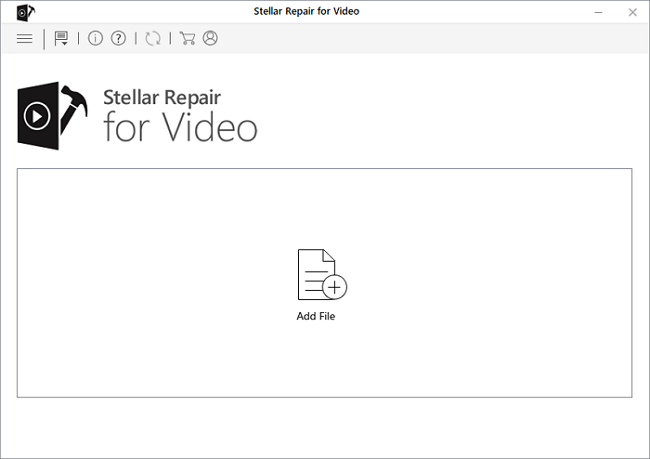
- 支持所有常用的影片檔格式,如:MP4、MOV、AVI、MKV、AVCHD、MJPEG、WEBM、ASF、WMV、FLV、DIVX、MPEG、MTS、M4V、3G2、3GP和F4V影片檔案格式
- 一次有效地修復多支影片
- 在儲存之前預覽修復好得影片並將所選檔案儲存到自定義位置
- 除了普通模式,它還提供了進階模式修復嚴重損壞的影片
- 針對各種問題修復有報錯的影片,例如標題丟失、移動檔案時損毀、聲音損壞、檔案格式更改等等
優點:Stellar Repair for Video是最被推薦的影片修復工具之一,通過其強大的功能修復各種損壞影片。
缺點:它提供免費的demp版本。在免費版本中,只能預覽10 MB或更小的影片。
4. Yodot AVI Repair
Yodot AVI Repair支援在許多裝置(包括iPad、iPhone、Windows和Mac)上修復損壞的影片檔案。它簡單又友好的使用者界面讓用戶一看就懂,只用幾個簡單的步驟即可修復損壞的影片檔案。
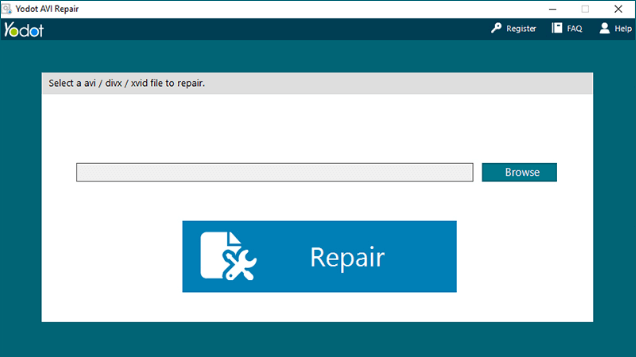
- 修復Windows和macOS上損壞的AVI、XVID和DIVX影片檔案
- 修復硬碟、記憶卡、USB隨身碟、iPod上損壞的AVI檔案
- 提供免費試用版,您可以使用它評估修復效果並在恢復前預覽修復後的影片
優點:Yodot AVI Repair與許多系統平台兼容,例如:Windows和macOS。
缺點:As 只支持AVI格式檔案。
5. Remo Repair MOV
Remo Repair MOV有兩個版本 — 一個用於修復損壞的AVI檔案,另一個則是修復MOV檔案。 Remo Repair MOV可以在各種情況下修復Mac或Windows上損壞的的MOV或MP4 檔。
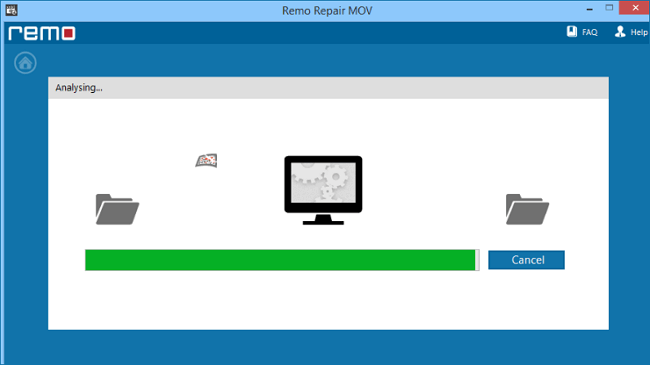
- 修復損壞的MOV檔案並令其正常播放
- 簡單易懂的界面,讓用戶輕鬆完成影片修復
- 修復數位相機、無人機、手機上拍攝的MOV格式檔案
- 附帶一個 demo版本,可修復損壞的檔案並預覽修復內容
優點:它支持Windows和macOS。
缺點:Remo Repair MOV和Remo Repair AVI是兩個獨立的版本。如果需要修復這兩種格式檔案,需要分別購買這兩款產品。
6. Kernel Video Repair Tool
Kernel Video Repair是最常用的影片修復工具並且有許多附加功能,專門用於修復影片檔案。軟體可以修復因為不同原因損壞的影片,比如崩潰、損壞或是無法訪問。無論檔案損壞程度如何,或者檔案大小有多大,該軟體都可以有效地修復它。
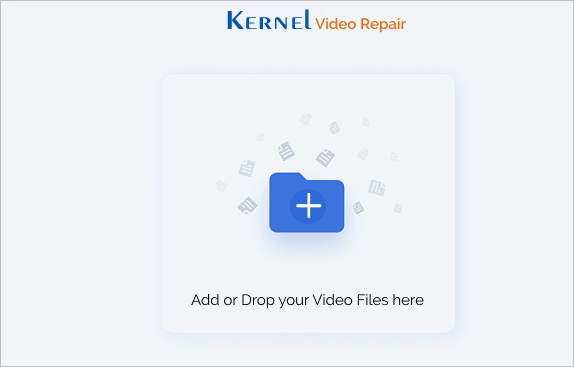
- 修復各種類型的損壞影片,包括:MP4、MOV、MPEG、MJPEG、MTS、M4V、MKV、AVI、AVCHD、WEBM、ASF、WMV、FLV、DIVX、3G2、TS、3GP 和 F4V
- 一次修復多部損壞的影片
- 影片檔案大小無限制
- 用戶友好的界面,無需任何背景即可上手
- 兼容Windows 10、8、1、8、7、XP、Vista等
優點:Kernel Video Repair內建修復功能修復崩潰和損壞的影片檔。
缺點:免費試用版只支援修復30秒長度的影片。
7. Digital Video Repair Tool
Digital Video Repair用於修復損壞的MPEG 4和AVI格式影片。 更具體的說,Digital Video Repair可以修復使用Xvid、DivX、MPEG4、3ivx和Angel Potion編解碼器編碼但損壞的AVI檔。此工具可以輕鬆修復尚未完全從網路或本地網路未完成下載的AVI、MOV和MP4影片。
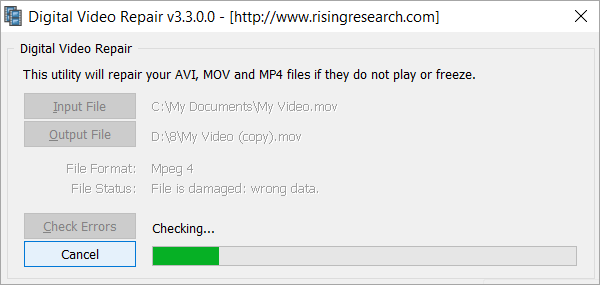
- 支持常用的影片格式,如MOV、MP4、AVI、FLV等。
- 可修復2GB的影片
- 自動刪除影片中不重要的內容
- 一次修復多個影片檔
- 支持多國語言(中文、英文、德文、意大利文和俄文)
優點:Digital Video Repair是100%免費的影片修復軟體,可以修復所有常用檔案格式影片。
缺點:不能預覽影片內容。
8. Repair Video Master
Repair Video Master提供一鍵式修復任何分離、損壞的影片。它支持所有流行的影片檔格式,如AVI、DivX、Xvid、MPEG-4、RM、RMVB、ASF、WMV、WMA和AC3。
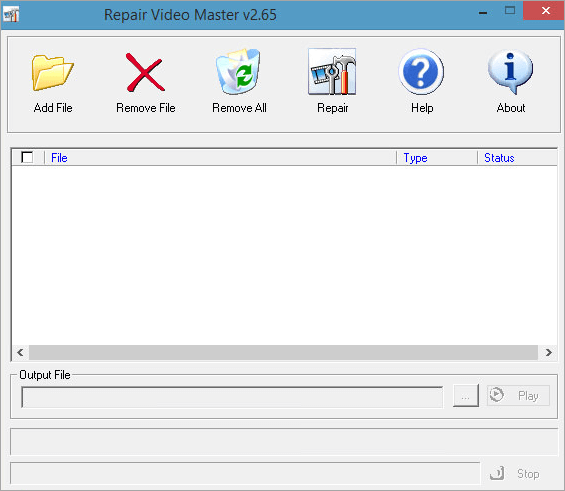
- 有效修復部分損壞的影片檔
- 高效修復和卓越的效能
- 同時修復多個影片
- 免費版本限制修復大小為2GB的影片
優點:Repair Video Master可以修復被截斷、損壞的檔案。
缺點:僅與Windows系統相容。
9. VLC Media Player
VLC Media Player是一款免費、開源、跨平台的多媒體播放器,可播放大多數多媒體檔案以及DVD、音樂CD、VCD和各種流媒體協議。 VLC Media Player不僅是一款很優異的播放器,而且還是一款出色的影片修復軟體,可以修復損壞的AVI影片檔。
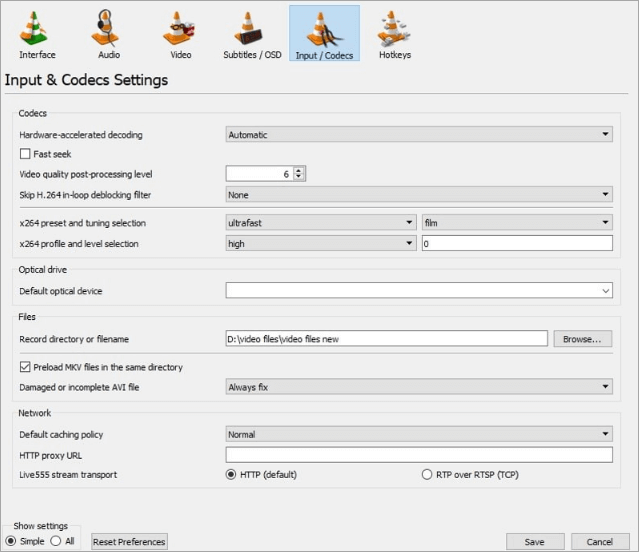
- 修復因未知原因損壞的影片檔
- 與Windows、macOS、Linux等相容
優點:VLC Media Player完全免費使用,沒有間諜軟體,沒有廣告,也不會跟踪用戶。
缺點:VLC Media Player目前僅支持AVI影片修復。
10. DivXRepair
DivXRepair能夠在損壞的AVI檔案凍結但聲音繼續播放時修復它。該程式通過剪掉損壞部分並重組AVI來修復損壞的影片檔案。 AVI損壞部分是無法解碼的幀/凍結幀。
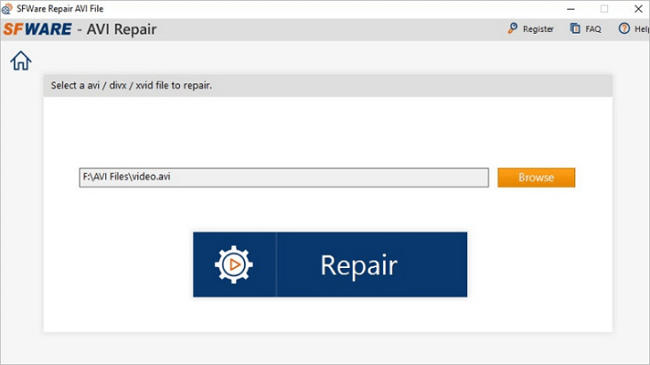
- 修復AVI上的各種損壞
- 簡單易懂的使用者界面,幫助用戶快速修復損壞的影片
- 相容Windows 10/8/7
優點:DivXRepair是一款免費的AVI修復工具。
缺點:只支持AVI格式,好久沒有更新軟體了。
11. DivFix++
DivFix++支援修復因為損壞導致各種問題的AVI檔案。由於該工具不用花錢購買,因此可以重複使用它。
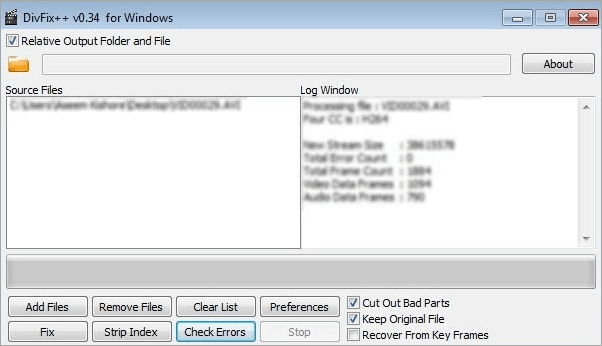
- AVI格式檔案修復
- 支援預覽內容
- 與macOS、Windows和Linux相容
優點:DivFix++完全免費。
缺點:它只支持AVI格式檔案。
12. OneSafe Video Repair
OneSafe Video Repair是修復損毀影片的數位影片修復軟體。但是,它不解決再複雜一點的問題。
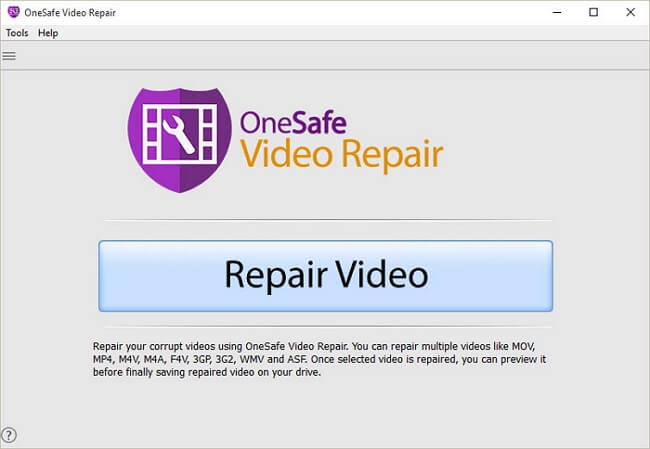
- 友好的使用者界面,只需具備最基礎的修復知識
- 修復儲存在硬碟、記憶卡和其他儲存裝置上的影片
- 提供批量修復功能
- 修復不同格式的影片,如WMV、ASF、MOV、MP4、M4V、3G2、3GP和F4V
- 修復損壞的JPEG或JPG檔案
優點:支援修復不同檔案格式的影片。
缺點:它不相容macOS系統。
13. Meteorite MKV Video Repair Utility
Meteorite是MKV或Matroska影片修復軟體。這個免費的影片修復軟體支持修復損壞的MKV 檔案並與播放器相容。此外,您還可以預覽已下載的Matroska檔案。
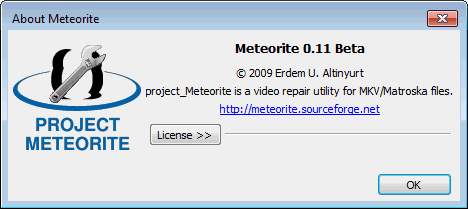
- 第一個也是唯一的Matroska/MKV 數位影片修復軟體
- 純C++代碼實現操作
- 支持多種系統
優點:兼容Linux、macOS和Windows系統。
缺點:您只能修復MKV檔案。
14. Graugmbh Video Repair Tool
Graugmbh影片修復軟體可以修復損壞的影片檔,包括無法在多媒體播放器中播放的MOV、MP4、3GP、M4V檔案。
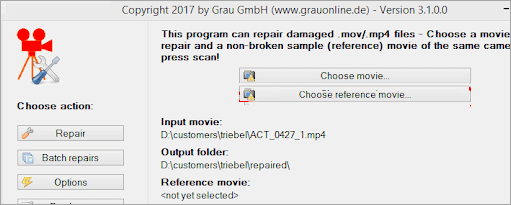
- 支持多種影片格式檔案修復
- 修復相機拍攝但損壞的影片檔
優點:支持多種Windows和macOS系統。
缺點:Demo版修復檔案的大小只有完整模式下修復的檔案大小的一半。
使用免費的線上影片修復工具修復損壞的影片
EaseUS RepairVideo是一款100%免費且安全的線上影片修復工具,可以修復MP4、MOV、GIF等常用格式但檔案損毀的影片。您可以通過三個步驟輕鬆修復損壞的影片:上傳 > 修復 > 下載。
步驟 1. 上傳損毀的影片。您可以單擊左側的Upload Video來選擇檔案,或者只需drag and drop將影片拖放到右側的區域即可。
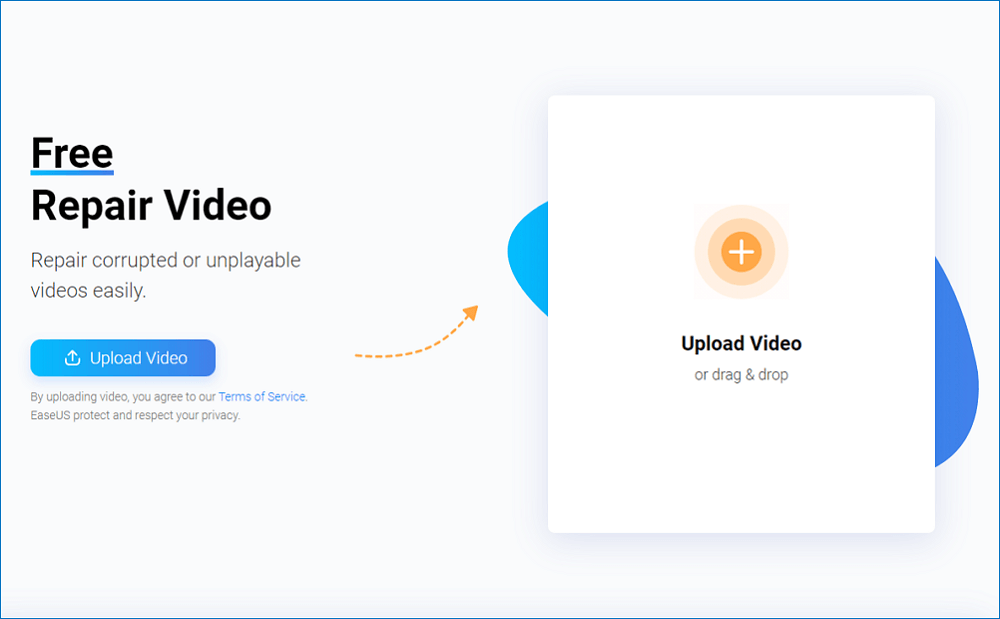
步驟 2. 輸入您的電子郵件地址,然後單擊Start Repairing開始修復。在這裡,您必須確保輸入的電子郵件地址有效,才能通過網路發送和接收電子郵件。 EaseUS VideoRepair將通過電子郵件發送提取碼。您只能通過收到的密碼下載修復好的影片。
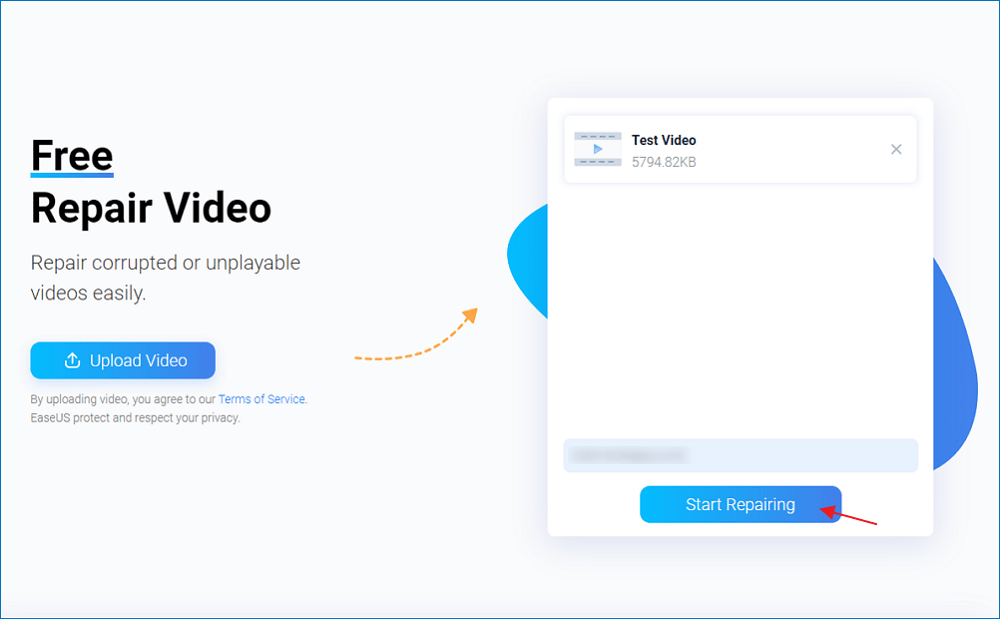
步驟 3. 上傳和修復過程進行。您不必一直等待,因為一旦完成修復,您的郵箱就會收到提取碼。
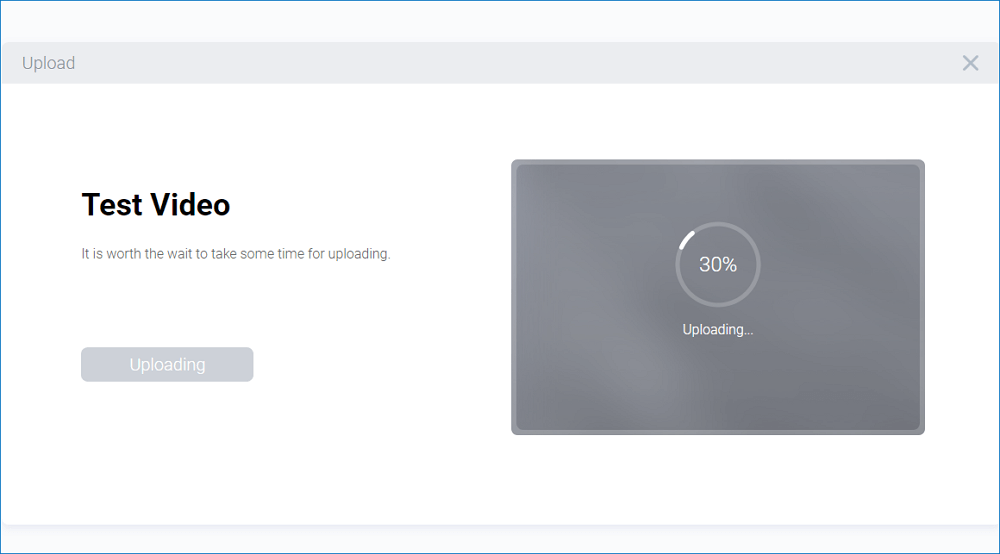
步驟 4. 在您的郵件中,查看EaseUS發送的消息。郵件中會提供提取碼(只需讓頁面保持打開狀態即可返回檢查)。單擊View Your Repair按鈕,您將被引導至該網站。單擊Download Video按鈕,然後輸入提取碼,然後單擊OK.
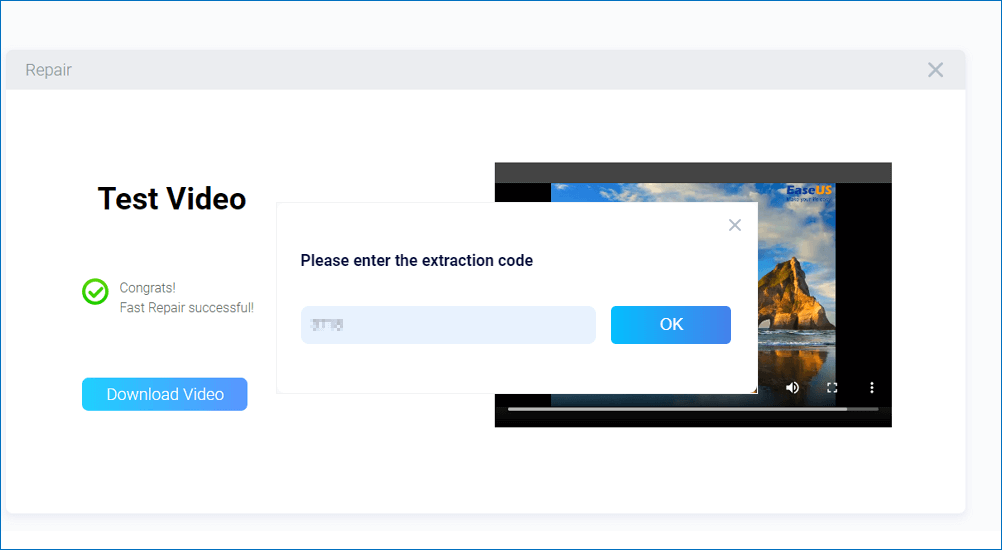
影片修復結論
以上Top13影片修復軟體可以有效修復因不同原因損壞的影片。
EaseUS影片修復軟體是一款影片救援和影片修復工具。如果您不小心丟失MP4和MOV檔案,千萬別錯過這款軟體,在救回影片之後對其進行修復。如果您只需要修復損壞影片,您可以從其餘九種工具中選擇使用,它們都是很不錯的影片修復軟體。
影片修復常見問題
如果您對影片修復仍有疑問,請查看以下指南。
哪一款是最好的影片修復軟體?
您需要一個影片修復工具修復損壞的影片。上面,我們提到Top13最佳影片修復軟體,可以幫您立即修復損壞的影片。其中一些影片修復工具僅適用於某些編解碼器和系統,而另一些則適用於所有編解碼器和系統。
而EaseUS影片修復工具因卓越的影片救援和修復功能從13款競品中脫穎而出。免費下載EaseUS影片修復工具完整版來修復損壞的影片格式檔案,如:MP4、MOV和GIF。
如何修復損壞的影片檔?
您可以使用EaseUS影片修復工具並通過三個步驟修復損壞的影片檔:
步驟 1. 選擇包含損壞影片的裝置。
步驟 2. 掃描並修復損壞的檔案。
步驟 3. 預覽修復後的影片檔並還原到安全的地方儲存。
如何免費修復損壞的MP4文件?
您可以使用免費版EaseUS影片修復工具修復損壞的MP4文件,檔案大小限制在2GB。或者,您可以選擇Digital Video Repair Free Tool修復MP4檔,但這個工具不提供預覽影片選項。
如何在線修復損壞的mp4文件?
您可以選擇專業又安全的線上影片修復工具修復損壞的MP4文件,而無需下載或安裝軟體到電腦上。常規步驟是選擇影片,然後上傳和修復檔案,在線修復損壞的MP4文件。
如何修復Mac上損壞的影片?
以下是Mac電腦上修復損壞的影片的Top5視影片修復軟體:
- EaseUS Data Recovery Wizard for Mac
- Stellar Phoenix Video Repair Tool
- Yodot AVI Repair
- Remo Repair MOV
- Meteorite MKV File Repair Tool
Stellar Video Repair是免費的嗎?
Stellar Video Repair並非免費軟體。支援在Windows或macOS電腦上修復損壞的 MP4、MOV、F4V、FLV、DIVX、WEBM等格式檔案。
這篇文章有幫助到您嗎?
相關文章
-
![author icon]() Gina | 2025年03月26日更新
Gina | 2025年03月26日更新
-
![author icon]() Bruce | 2025年03月26日更新
Bruce | 2025年03月26日更新
-
![author icon]() Gina | 2025年03月26日更新
Gina | 2025年03月26日更新
-
如何從 OpenOffice Writer 復原已刪除的 ODT 檔案
![author icon]() Ken | 2025年03月26日更新
Ken | 2025年03月26日更新


